
|
||
|
|
||
|
|
Онлайн книга - Кадровое делопроизводство и управление персоналом на компьютере | Автор книги - Алексей Гладкий
Cтраница 23

Чтобы удалить сотрудника из списка, выделите его щелчком мыши и нажмите кнопку Удалить. При этом программа выдаст дополнительный запрос на подтверждение операции удаления. Чтобы вывести текущий список сотрудников на печать, нажмите кнопку Печатать текущий список. Отметим, что данный отчет информативным никак не назовешь – он содержит простой перечень сотрудников, по каждому из которых указаны лишь фамилия и инициалы. С помощью кнопки Поиск сотрудника осуществляется переход в режим поиска сотрудника в базе данных предприятия. Отметим, что данный механизм особенно актуален при работе с большими объемами информации – когда в большом списке нужно найти одну или несколько позиций. При нажатии данной кнопки на экране отображается окно, которое показано на рис. 2.7. 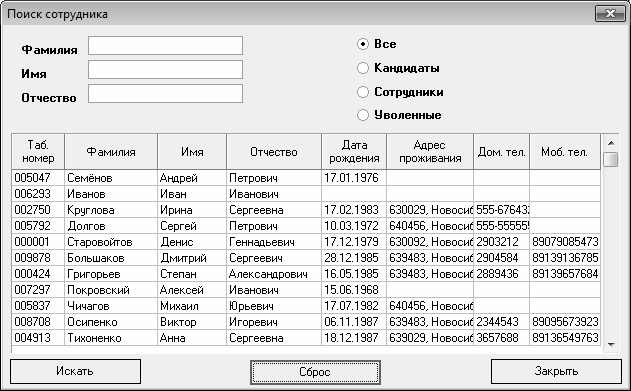
Рис. 2.7. Быстрый поиск сотрудников в базе данных В данном окне осуществляется настройка параметров поиска. В полях Фамилия, Имя и Отчество с клавиатуры вводятся соответствующие данные сотрудника. Отметим, что все эти параметры заполнять необязательно – иногда бывает достаточно ввести только фамилию или даже только имя (если оно, например, является редким). С помощью расположенного справа переключателя нужно указать, в каком списке должен выполняться поиск. Например, чтобы провести поиск по всей базе данных, установите его в положение Все, а чтобы искать сотрудника только в списке уволенных работников – выберите значение Уволенные. Как правило, значение Все используется только тогда, когда точно неизвестно, в каком списке находится данный сотрудник. Чтобы начать поиск в соответствии с заданными условиями, нажмите кнопку Искать, которая находится в левом нижнем углу окна. Через некоторое время в списке останутся только те сотрудники, которые удовлетворяют условиям поиска. Для возврата к работе с полным списком (например, чтобы выполнить еще один поиск), нажмите кнопку Сброс. Для выхода из режима поиска нажмите кнопку Закрыть. Что касается кнопок О программе, Помощь и Выйти из программы, то они преднзаначены соответственно для просмотра информации об используемой версии программы, вызова справочной информации и для выхода из программы. Предварительная настройка программы
Перед тем как начать работу с программой, нужно выполнить ее предварительную настройку. В программе «Отдел кадром» эта настройка состоит из двух этапов: собственно настройка системных параметров и заполнение справочников. Далее мы рассмотрим каждый из этих этапов. Настройка системных параметров
Значения параметров настройки, которые предложены в программе по умолчанию, являются оптимальными для большинства пользователей. Однако иногда приходится внести в настройки некоторые изменения, чтобы максимально адаптировать программу к своим потребностям. Чтобы перейти к системным настройкам, нажмите в главном окне программы кнопку Справочники и настройки, а в открывшемся после этого окне (см. рис. 2.4) – кнопку Системные настройки. В результате на экране отобразится окно, которое показано на рис. 2.8. 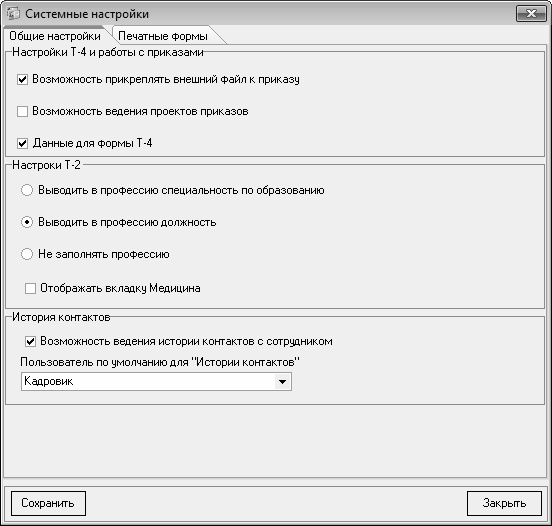
Рис. 2.8. Настройка параметров программы В данном окне в соответствующих областях выполняется настройка формирования приказов и документов по формам Т-2 и Т-4. На рис. 2.8 показаны настройки, которые используются в программе по умолчанию. Обратите внимание – в настройках формы Т-2 вы можете включить режим, при котором в сведения о профессии будет включаться информация о специальности в соответствии с полученным образованием, либо о должности. Кроме этого, можно вообще отключить режим заполнения данных о профессии. Если в нижней части окна установить флажок Возможность ведения истории контактов с сотрудником, то в программе активизируется механизм, позволяющий фиксировать информацию обо всех контактах с сотрудником и последующего просмотра истории этих контактов. Все изменения, выполненные в окне настройки параметров, вступают в силу после нажатия кнопки Сохранить. С помощью кнопки Закрыть осуществляется выход из данного режима без сохранения выполненных изменений. Ввод исходных данных в справочники программы
В программе «Отдел кадров» справочник – это хранилище основной, базовой информации, на которой строится вся последующая работа. В справочниках содержатся сведения о национальностях, гражданствах, видах трудового стажа, степенях родства, причинах увольнения, категориях персонала и масса другой информации, необходимой для полноценного и качественного ведения кадрового учета. Помните, что эксплуатация программы возможна только после заполнения основных справочников. Если этого не сделать сразу – придется вводить соответствующие сведения уже в процессе работы, что порой неудобно. Правда, наиболее распространенные позиции в справочники уже внесены по умолчанию. Например, справочник Вид документа по умолчанию содержит позиции Паспорт, Военный билет и Свидетельство о рождении, а такой документ, как Удостоверение беженца в нем отсутствует. Поэтому перед началом работы с программой рекомендуется просмотреть содержимое основных справочников и, при необходимости – дополнить их необходимой информацией. Чтобы войти в режим работы со справочниками программы, нужно в окне, изображенном на рис. 2.4, нажать кнопку Справочники. В результате на экране отобразится окно, которое показано на рис. 2.9. 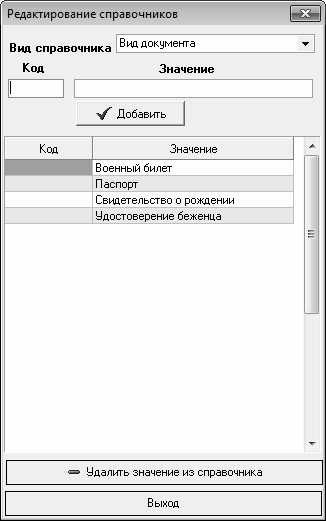
Рис. 2.9. Работа со справочниками Отметим, что в программе «Отдел кадров» принцип работы со всеми справочниками одинаков: вначале нужно выбрать справочник, после чего добавить в него или удалить из него данные. Выбор справочника осуществляется из раскрывающегося списка в поле Вид справочника. После этого в табличной части окна отобразится содержимое выбранного справочника. Например, на рис. 2.9 показано содержимое справочника Вид документа, в котором формируется перечень документов, удостоверяющих личность сотрудников предприятия. Добавление в справочник новой позиции осуществляется следующим образом: в поле Код вводится произвольный числовой код (который должен быть уникальным), а в поле Значение – название позиции (например, для справочника Вид документа это может быть Удостоверение беженца, и т. д.). После нажатия кнопки Добавить новая позиция будет внесена в справочник и отобразится в табличной части окна. Отметим, что поле Код не является обязательным для заполнения. |
 Вернуться к просмотру книги
Вернуться к просмотру книги
 Перейти к Оглавлению
Перейти к Оглавлению
 © 2020 LoveRead.ec - электронная библиотека в которой можно
© 2020 LoveRead.ec - электронная библиотека в которой можно